Kuinka palauttaa kaikki kokeelliset Safari-ominaisuudet oletusasetuksiin selausongelmien korjaamiseksi tai korjaamiseksi
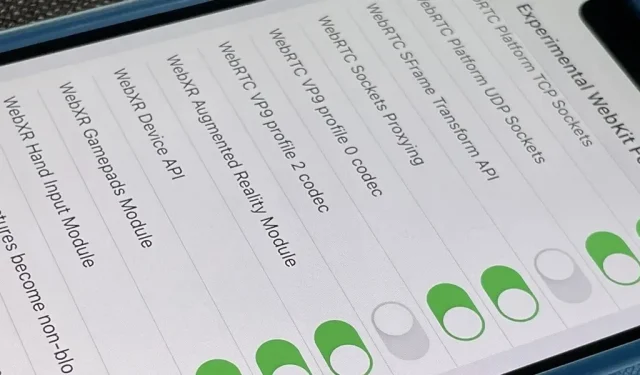
Safarin edistyneet kokeelliset ominaisuudet antavat sinulle pääsyn uusiin selainaloitteisiin, tuleviin verkkotyökaluihin, elementtien muutoksiin, käyttäytymisen säätöihin ja muihin Applen kehittämiin ominaisuuksien esikatseluihin. Jos käytät niitä iPhonessasi, voit joko parantaa Safari-kokemustasi tai sotkea sen. Lippujen nollaus tarjoaa uuden alun, mutta tämä on aina ollut valtava päänsärky – tähän asti.
Miksi käyttää Safarin kokeellisia ominaisuuksia?
Web-kehittäjät ja WebKit-insinöörit hyötyvät eniten Safarin kokeellisista ominaisuuksista, koska he voivat kokeilla uusia ominaisuuksia kehittyessään. He voivat sitten lähettää palautetta Applelle auttaakseen yritystä parantamaan ja lopulta toteuttamaan nämä ominaisuudet Safarin tulevassa versiossa. Tavalliset iPhone-käyttäjät voivat kuitenkin käyttää kaikkia kokeellisia ominaisuuksia täsmälleen samalla tavalla.
Apple testaa edelleen sisäisesti kokeellisia Safari WebKit -lippuja, jotka ovat oletuksena poistettuja käytöstä, eivätkä ne ole aina valmiita kehittäjien käyttöön. Päinvastoin, mukana tulevat ovat reilu peli kaikille. Monet kokeelliset ominaisuudet ovat hyödyllisiä, kuten responsiivinen kuvien esilataus nopeampaa näyttöä varten, kuvien laiska lataus kaistanleveyden vähentämiseksi ja sujuvampi linkkien navigointi.
Olen erityisen innoissani Scroll to Text Slice -sovelluksesta, joka saa Safarin tunnistamaan linkit, jotka korostavat tiettyä tekstiä verkkosivulla, kuten Chrome tällä hetkellä tekee. Toinen on ”Link Sanitizer”, jonka oletetaan joko poistavan hyperlinkkien uudelleenohjaukset tai mitätöivän hyperlinkit turvallisuusanalyytikoille välttääkseen haitallisen sisällön avaamisen.
Kuinka nollata kokeelliset ominaisuudet Safarissa?
Jos pidät Safarin edistyneistä kokeellisista asetuksista pelaamisesta, olitpa verkkokehittäjä tai satunnainen käyttäjä, joka yrittää parantaa online-peliäsi, asiat voivat riistäytyä nopeasti käsistä.
Vuosien ajan voit helposti palauttaa kaikki kokeelliset Safari-liput oletusasetuksiin macOS:ssä; mene Safarin valikkopalkin kohtaan ”Kehitä” ja valitse ”Kokeelliset ominaisuudet” -valikosta ”Palauta kaikki oletukset”.
Mutta iOS- ja iPadOS- käyttöjärjestelmissä käyttäjät pyytävät kuvakaappauksia oletuslippuasetuksista, jotta he voivat muuttaa ne manuaalisesti takaisin yksitellen . iOS 15.4:n ja iPadOS 15.4:n kanssa tämä ei ole enää tarpeen.
Siirry kohtaan Asetukset -> Safari -> Lisäasetukset -> Kokeelliset ominaisuudet ja vieritä sitten alas ja napsauta Palauta kaikki oletukset. Vahvistuskehotetta ei ole, joten se palauttaa välittömästi kaikki asetukset oletusarvoihinsa.



Vastaa